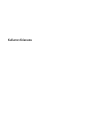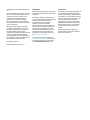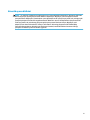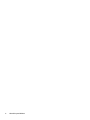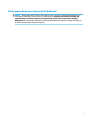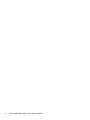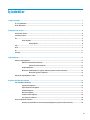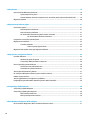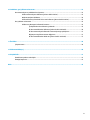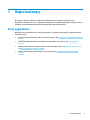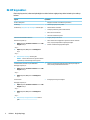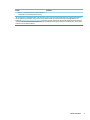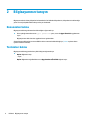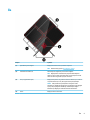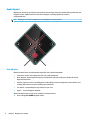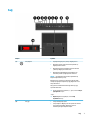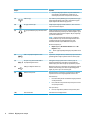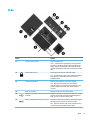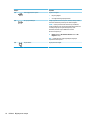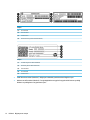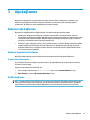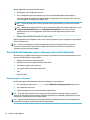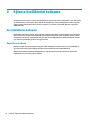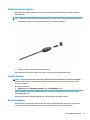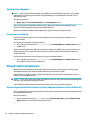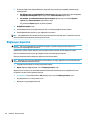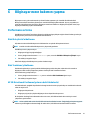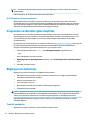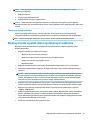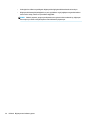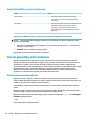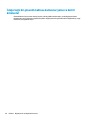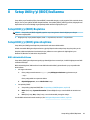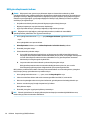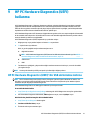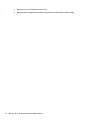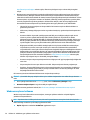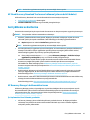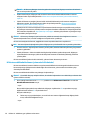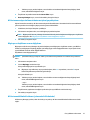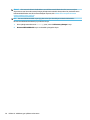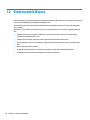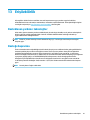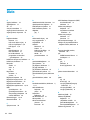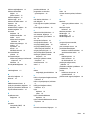HP OMEN X Desktop PC - 900-200nf Kullanici rehberi
- Tip
- Kullanici rehberi

Kullanıcı Kılavuzu

© Copyright 2017 HP Development Company,
L.P.
Bluetooth, mülkiyeti marka sahibine ait olan ve
HP Inc. tarafından lisansla kullanılan bir ticari
markadır. Intel, Celeron ve Pentium, Intel
Corporation kuruluşunun ABD ve diğer
ülkelerdeki ticari markalarıdır. Windows,
Microsoft Corporation kuruluşunun ABD ve/
veya diğer ülkelerdeki bir tescilli ticari markası
veya ticari markasıdır.
Bu belgede yer alan bilgiler önceden haber
verilmeksizin değiştirilebilir. HP ürünleri ve
hizmetlerine ilişkin garantiler, bu ürünler ve
hizmetlerle birlikte gelen açık garanti
beyanlarında belirtilmiştir. Bu belgede yer alan
hiçbir şey ek garanti oluşturacak şeklinde
yorumlanmamalıdır. HP, işbu belgede yer alan
teknik hatalardan veya yazım hatalarından ya
da eksikliklerden sorumlu tutulamaz.
Birinci Basım: Eylül 2017
Belge Parça Numarası: 937693-141
Ürün bildirimi
Bu kılavuzda çoğu üründe ortak olan özellikler
anlatılmaktadır. Bazı özellikler bilgisayarınızda
olmayabilir.
Bazı özellikler, Windows'un bazı sürüm veya
versiyonlarında kullanılamayabilir. Sistemlerde
Windows işlevlerinden tam anlamıyla
faydalanılabilmesi için donanımların,
sürücülerin, yazılımların veya BIOS
güncelleştirmelerinin ayrıca yükseltilmesi ve/
veya satın alınması gerekebilir. Windows 10
otomatik olarak güncelleştirilir, bu özellik
daima etkindir. Güncelleştirmeler için zaman
içerisinde İSS ücretleri uygulanabilir ve ek
gereksinimler ortaya çıkabilir. Ayrıntılar için
bkz. http://www.microsoft.com.
En son kullanıcı kılavuzlarına erişmek için
http://www.hp.com/support adresine gidin ve
ürününüzün bulmak için yönergeleri izleyin.
Sonra Kullanıcı Kılavuzları öğesini seçin.
Yazılım şartları
Bu bilgisayara önceden yüklenmiş herhangi bir
yazılım ürününü yükleyerek, kopyalayarak,
indirerek veya herhangi bir şekilde kullanarak,
HP Son Kullanıcı Lisans Sözleşmesi'nin (EULA)
şartlarına tabi olmayı kabul etmiş sayılırsınız.
Bu lisans şartlarını kabul etmiyorsanız,
yapacağınız tek şey, satıcınızın geri ödeme
politikasına tabi olmak üzere, kullanılmamış
ürünün tamamını (donanım ve yazılım) tam
geri ödeme almak için 14 gün içinde iade
etmektir.
Daha fazla bilgi almak veya bilgisayarın
bedelinin tamamen iadesini talep etmek için
lütfen satıcınıza başvurun.

Güvenlik uyarısı bildirimi
UYARI! Isı nedeniyle yaralanma veya bilgisayarın aşırı ısınma ihtimalini azaltmak için, bilgisayarı doğrudan
dizinize koymayın veya bilgisayarın hava deliklerini kapatmayın. Bilgisayarı yalnızca sağlam ve düz bir
yüzeyde kullanın. Bilgisayarın yanında duran yazıcı gibi başka sert bir yüzeyin veya yastık, halı ya da giysi gibi
yumuşak yüzeylerin hava akımını engellememesine dikkat edin. Ayrıca, AC adaptörünün çalışma sırasında
cilde veya yastık, halı ya da kumaş gibi yumuşak bir yüzeye temas etmesini önleyin. Bilgisayar ve AC
adaptörü, International Standard for Safety of Information Technology Equipment (IEC 60950) (Bilgi
Teknolojisi Donanımlarının Güvenliği için Uluslararası Standart) tarafından kullanıcının temas edeceği
yüzeylerin sıcaklıkları için konan sınırlara uygundur.
iii

iv Güvenlik uyarısı bildirimi

İşlemci yapılandırma ayarı (yalnızca belirli ürünlerde)
ÖNEMLİ: Belirli ürünler Intel® Pentium® N35xx/N37xx serisi veya Celeron® N28xx/N29xx/N30xx/N31xx
serisi işlemci ve Windows® işletim sistemi ile yapılandırılmıştır. Bilgisayarınız yukarıda açıklandığı gibi
yapılandırılmışsa, msconfig.exe'deki işlemci yapılandırma ayarını 4 veya 2 işlemciden 1 işlemciye
düşürmeyin. Bunu yaparsanız, bilgisayarınız yeniden başlatılmayacaktır. Orijinal ayarları geri yüklemek için
bir fabrika sıfırlaması gerçekleştirmeniz gerekir.
v

vi İşlemci yapılandırma ayarı (yalnızca belirli ürünlerde)

İçindekiler
1 Doğru başlangıç ............................................................................................................................................ 1
En iyi uygulamalar ................................................................................................................................................. 1
Ek HP kaynakları .................................................................................................................................................... 2
2 Bilgisayarınızı tanıyın .................................................................................................................................... 4
Donanımları bulma ................................................................................................................................................ 4
Yazılımları bulma ................................................................................................................................................... 4
Ön ........................................................................................................................................................................... 5
Renk bölgeleri ...................................................................................................................................... 6
Renk bölgeleri ................................................................................................................... 6
Sağ .......................................................................................................................................................................... 7
Arka ........................................................................................................................................................................ 9
Alt ......................................................................................................................................................................... 11
Etiketler ............................................................................................................................................................... 11
3 Ağa bağlanma ............................................................................................................................................. 13
Kablosuz ağa bağlanma ...................................................................................................................................... 13
Kablosuz denetimlerini kullanma ..................................................................................................... 13
İşletim sistemi denetimleri ............................................................................................. 13
WLAN'a bağlanma ............................................................................................................................. 13
Bluetooth özellikli kablosuz aygıtları kullanma (yalnızca belirli ürünlerde) ................................... 14
Bluetooth aygıtlarını bağlama ........................................................................................ 14
Kablolu bir ağa bağlanma—LAN ......................................................................................................................... 15
4 Eğlence özelliklerini kullanma ...................................................................................................................... 16
Ses özelliklerini kullanma .................................................................................................................................... 16
Hoparlörleri bağlama ........................................................................................................................ 16
Dijital hoparlörleri bağlama .............................................................................................................. 17
Kulaklık bağlama ............................................................................................................................... 17
Mikrofon bağlama ............................................................................................................................. 17
Kulaklık setleri bağlama .................................................................................................................... 18
Ses ayarlarını kullanma ..................................................................................................................... 18
Video özelliklerini kullanma ................................................................................................................................ 18
Miracast uyumlu kablosuz ekranları keşfedip bağlanma (yalnızca belirli ürünlerde) ..................... 18
vii

5 Gücü yönetme ............................................................................................................................................. 19
Uyku ve Hazırda Bekletme'yi kullanma ............................................................................................................... 19
Uykuyu başlatma ve çıkma ............................................................................................................... 19
Hazırda Bekletme durumunu başlatma ve bu durumdan çıkma (yalnızca belirli ürünlerde) .......... 19
Bilgisayarı kapatma ............................................................................................................................................. 20
6 Bilgisayarınızın bakımını yapma ................................................................................................................... 21
Performansı artırma ............................................................................................................................................ 21
Disk Birleştiricisi'ni kullanma ............................................................................................................ 21
Disk Temizleme'yi kullanma ............................................................................................................. 21
HP 3D DriveGuard'ı kullanma (yalnızca belirli ürünlerde) ................................................................ 21
HP 3D DriveGuard durumunu belirleme ......................................................................... 22
Programları ve sürücüleri güncelleştirme .......................................................................................................... 22
Bilgisayarınızı temizleme .................................................................................................................................... 22
Temizlik yordamları .......................................................................................................................... 22
Yanları veya kapağı temizleme ....................................................................................... 23
Bilgisayarınızla seyahat etme veya bilgisayarı nakletme ................................................................................... 23
7 Bilgisayarınızı ve bilgilerinizi koruma ........................................................................................................... 25
Parolaları kullanma ............................................................................................................................................. 25
Windows'da parola oluşturma .......................................................................................................... 25
Setup Utility (BIOS) parolalarını oluşturma ...................................................................................... 26
İnternet güvenliği yazılımı kullanma ................................................................................................................... 26
Virüsten koruma yazılımı kullanma .................................................................................................. 26
Güvenlik duvarı yazılımı kullanma .................................................................................................... 27
Yazılım güncelleştirmelerini yükleme ................................................................................................................. 27
HP Touchpoint Manager’ı kullanma (yalnızca belirli ürünlerde) ......................................................................... 27
Kablosuz ağınızı koruma ...................................................................................................................................... 27
Yazılım uygulamalarınızı ve bilgilerinizi yedekleme ........................................................................................... 27
İsteğe bağlı bir güvenlik kablosu kullanma (yalnızca belirli ürünlerde) ............................................................. 28
8 Setup Utility'yi (BIOS) kullanma .................................................................................................................... 29
Setup Utility'yi (BIOS) Başlatma .......................................................................................................................... 29
Setup Utility'yi (BIOS) güncelleştirme ................................................................................................................. 29
BIOS sürümünü belirleme ................................................................................................................. 29
BIOS güncelleştirmesini indirme ....................................................................................................... 30
9 HP PC Hardware Diagnostics (UEFI) kullanma ................................................................................................. 31
HP PC Hardware Diagnostics (UEFI)'i bir USB sürücüsüne indirme ..................................................................... 31
viii

10 Yedekleme, geri yükleme ve kurtarma ......................................................................................................... 33
Kurtarma medyası ve yedeklemeler oluşturma .................................................................................................. 33
HP Kurtarma medyasını kullanma (yalnızca belirli ürünler) ............................................................. 33
Windows araçlarını kullanma ............................................................................................................ 34
HP Cloud Recovery Download Tool aracını kullanma (yalnızca belirli ürünler) ................................ 35
Geri yükleme ve kurtarma ................................................................................................................................... 35
HP Recovery Manager’ı kullanarak kurtarma ................................................................................... 35
İşe başlamadan önce bilmeniz gerekenler ..................................................................... 35
HP Kurtarma bölümünü kullanma (yalnızca belirli ürünlerde) ...................................... 36
HP Kurtarma medyası kullanarak kurtarma işlemi gerçekleştirme .............................. 37
Bilgisayarın önyükleme sırasını değiştirme ................................................................... 37
HP Kurtarma bölümünü kaldırma (yalnızca belirli ürünlerde) ....................................... 37
11 Özellikler .................................................................................................................................................. 39
Çalışma ortamı ..................................................................................................................................................... 39
12 Elektrostatik Deşarj ................................................................................................................................... 40
13 Erişilebilirlik ............................................................................................................................................. 41
Desteklenen yardımcı teknolojiler ...................................................................................................................... 41
Desteğe başvurma ............................................................................................................................................... 41
Dizin .............................................................................................................................................................. 42
ix

x

1 Doğru başlangıç
Bu bilgisayar, çalışma ve eğlence olanaklarınızı zenginleştirmek için tasarlanmış güçlü bir araçtır.
Bilgisayarınızı kurduktan sonra en iyi uygulamaları, bilgisayarınızla yapabileceğiniz eğlenceli şeyleri ve ek HP
kaynaklarını nerede bulabileceğiniz hakkında bilgi edinmek için bu bölümü okuyun.
En iyi uygulamalar
Bilgisayarı kurup kaydettikten sonra, akıllı yatırımınızdan en iyi şekilde yararlanmak için aşağıdaki adımları
izlemenizi öneririz:
●
Kurtarma medyası oluşturarak sabit sürücünüzü yedekleyin. Bkz. Yedekleme, geri yükleme ve kurtarma,
sayfa 33.
●
Henüz bağlı değilseniz kablolu veya kablosuz bir ağa bağlanın. Ayrıntılar için, bkz. Ağa bağlanma ,
sayfa 13.
●
Bilgisayardaki donanım ve yazılımları öğrenin. Daha fazla bilgi için bkz. Bilgisayarınızı tanıyın, sayfa 4
ve Eğlence özelliklerini kullanma, sayfa 16.
●
Virüsten koruma yazılımını güncelleştirin veya satın alın. Bkz. Virüsten koruma yazılımı kullanma,
sayfa 26.
En iyi uygulamalar 1

Ek HP kaynakları
Ürünle ilgili ayrıntıları, kullanıma ilişkin bilgileri ve daha fazlasını sağlayan kaynakları bulmak için bu tabloyu
kullanın.
Kaynak İçindekiler
Kurulum Yönergeleri
●
Bilgisayar kurulumu ve özelliklerine genel bakış
HP desteği
HP destek için, http://www.hp.com/support adresine gidin.
●
HP teknisyeniyle çevrimiçi sohbet
●
Destek telefonu numaraları
●
Yedek parça videoları (yalnızca belirli ürünler)
●
Bakım ve servis kılavuzları
●
HP servis merkezlerinin yerleri
Güvenlik ve Rahat Kullanım Kılavuzu
Bu kılavuza erişmek için:
▲ Başlat düğmesini, HP Yardım ve Destek'i sonra da HP
Belgeleri'ni seçin.
‒ veya –
▲ Başlat düğmesini, HP'yi sonra da HP Belgeleri'ni
seçin.
‒ veya –
▲ http://www.hp.com/ergo adresine gidin.
ÖNEMLİ: Kullanıcı kılavuzunun en güncel sürümüne
erişebilmek için internete bağlı olmanız gerekir.
●
Doğru iş istasyonu kurulumu
●
Daha rahat etmenizi sağlayacak ve yaralanma riskinizi azaltacak
duruş ve çalışma alışkanlıklarına yönelik yönergeler
●
Elektrik ve mekanikle ilgili güvenlik bilgileri.
Yasal Düzenleme, Güvenlik ve Çevre Bildirimleri
Bu belgeye erişmek için:
▲ Başlat düğmesini, HP Yardım ve Destek'i sonra da HP
Belgeleri'ni seçin.
‒ veya –
▲ Başlat düğmesini, HP'yi sonra da HP Belgeleri'ni
seçin.
●
Gerekirse, pilin düzgün şekilde nasıl atılacağına ilişkin bilgiler de
dahil, önemli yasal düzenleme bildirimleri
Sınırlı Garanti*
Bu belgeye erişmek için:
▲ Başlat düğmesini, HP Yardım ve Destek'i sonra da HP
Belgeleri'ni seçin.
‒ veya –
▲ Başlat düğmesini, HP'yi sonra da HP Belgeleri'ni
seçin.
‒ veya –
▲ http://www.hp.com/go/orderdocuments adresine
gidin.
●
Bu bilgisayara özel garanti bilgileri
2 Bölüm 1 Doğru başlangıç

Kaynak İçindekiler
ÖNEMLİ: Kullanıcı kılavuzunun en güncel sürümüne
erişebilmek için internete bağlı olmanız gerekir.
*HP Sınırlı Garantisi'ni ürününüzle birlikte verilen kullanım kılavuzları arasında ve/veya kutuda sağlanan CD veya DVD'de bulabilirsiniz.
HP, bazı ülkelerde veya bölgelerde, kutuya basılı bir garanti eklemiş olabilir. Garantinin basılı biçimde verilmediği ülkelerde veya
bölgelerde, http://www.hp.com/go/orderdocuments adresinden bir kopya isteyebilirsiniz. Asya Pasifik bölgesinde satın alınan ürünler
için POD, PO Box 161, Kitchener Road Post Oice, Singapore 912006 adresinden HP'ye yazabilirsiniz. Ürününüzün adını, adınızı, telefon
numaranızı ve posta adresinizi belirtin.
Ek HP kaynakları 3

2 Bilgisayarınızı tanıyın
Bilgisayarınızda üst düzey bileşenler bulunmaktadır. Bu bölümde bileşenleriniz, bileşenlerinizin bulunduğu
yerler ve nasıl çalıştıkları hakkında ayrıntılar yer almaktadır.
Donanımları bulma
Bilgisayarınızda hangi donanımların bulunduğunu öğrenmek için:
▲
Görev çubuğu arama kutusuna aygıt yöneticisi yazın, sonra da Aygıt Yöneticisi uygulamasını
seçin.
Bilgisayarınıza takılı olan tüm aygıtların listesi görüntülenir.
Sistem donanım bileşenleri ve sistem BIOS'u sürüm numarası hakkında bilgi için, fn+esc tuşlarına basın
(yalnızca belirli ürünlerde).
Yazılımları bulma
Bilgisayarınızda hangi yazılımların yüklü olduğunu öğrenmek için:
▲
Başlat düğmesini seçin.
‒ veya ‒
Başlat düğmesine sağ tıkladıktan sonra Uygulamalar ve Özellikler öğesini seçin.
4 Bölüm 2 Bilgisayarınızı tanıyın

Ön
Bileşen Açıklama
(1) Aydınlatılmış renk bölgeleri Bilgisayarınızda benzersiz ışık efektleri oluşturun.
NOT: Daha fazla bilgi için bkz. Renk bölgeleri, sayfa 6.
(2) Havalandırma delikleri (2) Dahili bileşenleri soğutmak için hava akımı sağlarlar.
NOT: Bilgisayar fanı otomatik olarak çalışarak dahili bileşenleri
soğutur ve aşırı ısınmayı önler. Dahili fanın normal çalışma sırasında
zaman zaman durup yeniden çalışması normaldir.
(3) Araç kiti (gösterilmemiştir) Bilgisayar bileşenlerini ve grafik kartı fanlarını takmak için bir anahtar
ve gerekli vidaları içerir. Araç kiti logonun altına yerleştirilmiştir.
UYARI! Ciddi yaralanma veya ekipmanın zarar görme riskini
azaltmak için 1300 W güç kaynağı içeren bir bilgisayarın kasa kapağını
açmayın. Güç kaynağınızın 600 W veya 1300 W olup olmadığını
belirlemek için bilgisayarın arkasında bulunan etikete bakın.
(4) Stand Bilgisayarı dik konumda tutar.
Ön 5

Renk bölgeleri
Bilgisayarda, benzersiz ışık efektleri oluşturmanıza olanak tanıyan dokuz programlanabilir aydınlatılmış renk
bölgeleri bulunur. OMEN Command Center ile her bölgenin veya bölge grubunun renklerini
özelleştirebilirsiniz.
NOT: Bilgisayarınızı ilk kez kurduğunuzda, renk bölgelerinin tümü kırmızıdır.
Renk bölgeleri
OMEN Command Center’da özelleştirebileceğiniz beş renk efekti bulunmaktadır:
●
Statik renk—Dokuz renk bölgesinin her biri için statik ışıklandırma.
●
Renk döngüsü—Renk bölgelerinin tümü için dörde kadar renk fazını özelleştirin. Renkler bir fazdan
diğerine dönüşecektir.
●
Sistemin yaşamsal verileri—Renk bölgelerini farklı bilgisayar donanım değerlerine (CPU kullanımı, CPU
sıcaklığı, GPU kullanımı veya GPU sıcaklığı) göre özelleştirin.
●
Ses darbesi—Işık parlaklığı ses çıkış frekansına yanıt verir.
●
Kapalı — Tüm renk bölgeleri kapalıdır.
OMEN Command Center’ı açmak ve ışık efektlerini özelleştirmek için:
▲
Görev çubuğundaki OMEN simgesini tıklatın.
6 Bölüm 2 Bilgisayarınızı tanıyın

Sağ
Bileşen Açıklama
(1) Güç düğmesi
●
Kapalıyken bilgisayarı açmak için düğmeye basın.
●
Bilgisayar açıkken, Uyku durumunu başlatmak için
düğmeye kısa süre basın.
●
Bilgisayar Uyku durumundayken, Uyku durumundan
çıkmak için düğmeye kısa süre basın.
●
Bilgisayar Hazırda Bekletme durumundayken, bu
durumdan çıkmak için düğmeye kısa süre basın.
DİKKAT: Güç düğmesini basılı tutmak, kaydedilmemiş
bilgilerin kaybolmasına yol açar.
Bilgisayar yanıt vermiyorsa ve kapatma yordamları etkili
olmuyorsa, bilgisayarı kapatmak için güç düğmesini en az 5
saniye basılı tutun.
Güç ayarlarınız hakkında daha fazla bilgi almak için, güç
seçeneklerinize bakın.
▲ Görev çubuğu arama kutusuna güç yazın, sonra da Güç ve
uyku ayarları'nı seçin.
–veya–
▲ Başlat düğmesine sağ tıklayın, sonra da Güç
Seçenekleri'ni seçin.
(2) Güç ışığı
●
Yanıyorsa: Bilgisayar açıktır.
●
Yanıp sönüyorsa: Bilgisayar bir enerji tasarrufu durumu
olan Uyku durumundadır. Bilgisayar, ekranı ve
kullanılmayan diğer bileşenleri kapatır.
Sağ 7

Bileşen Açıklama
●
Yanmıyorsa: Bilgisayar kapalıdır veya Hazırda Bekletme
durumundadır. Hazırda Bekletme, olabilecek en az
miktarda güç kullanan bir enerji tasarrufu durumudur.
(3) Kablosuz ışığı Açık: Kablosuz yerel ağ (WLAN) aygıtı ve/veya Bluetooth® aygıtı
gibi bir tümleşik kablosuz aygıt açıktır. Tüm kablosuz aygıtlar
kapalı olduğunda bile kablosuz ışığı açık kalır.
(4) Ses giriş (mikrofon) jakı İsteğe bağlı bir bilgisayar kulaklık mikrofonu, stereo mikrofon
veya mono mikrofon bağlanır.
(5) Ses çıkış (kulaklık)/Ses giriş (mikrofon) kombo
jakı
İsteğe bağlı elektrikli stereo hoparlör, kulaklık, kulakiçi kulaklık,
mikrofonlu kulaklık veya televizyon ses kablosu bağlanır. Ayrıca,
isteğe bağlı bir kulaklık mikrofonu bağlanır. Bu jak, isteğe bağlı
ayrı mikrofon desteklemez.
UYARI! Kişisel yaralanma riskini azaltmak için, kulaklıkları,
kulakiçi kulaklıkları veya mikrofonlu kulaklığı takmadan önce
ses düzeyini ayarlayın. Ek güvenlik bilgileri için Yasal
Düzenleme, Güvenlik ve Çevre Bildirimleri'ne başvurun.
Bu kılavuza erişmek için:
▲ Başlat düğmesini, HP Yardım ve Destek'i sonra da HP
Belgeleri'ni seçin.
NOT: Jaka bir aygıt bağlandığında bilgisayar hoparlörleri devre
dışı kalır.
(6) USB 3.x SuperSpeed bağlantı noktası Cep telefonu, fotoğraf makinesi, aktivite izleyici ya da akıllı saat
gibi USB aygıtlarını bağlar ve yüksek hızda veri aktarımı yapar.
(7) HP Uyku ve Şarj Etme özellikli USB 3.x
SuperSpeed bağlantı noktası
USB aygıtlarını bağlar, yüksek hızlı veri aktarımı yapar ve
bilgisayar kapalıyken bile cep telefonu, fotoğraf makinesi,
aktivite izleyici ya da akıllı saat gibi çok sayıda ürünü şarj eder.
(8) USB Type-C bağlantı noktaları (2) Bilgisayar açıkken Type-C konektörü olan cep telefonu, fotoğraf
makinesi, aktivite izleyici ya da akıllı saat gibi USB aygıtlarını
bağlar, şarj eder ve ayrıca veri aktarımı yapar.
(9) Bellek kartı okuyucusu Bilgi depolamanıza, yönetmenize, paylaşmanıza veya bilgilere
erişmenize imkan veren isteğe bağlı bellek kartlarını okur.
Kart takmak için:
1. Kartı etiketi üste gelecek ve konektörler bilgisayara dönük
olacak şekilde tutun.
2. Kartı, bellek kartı okuyucusuna takıp sıkıca yerine oturana
dek içeri doğru bastırın.
Kartı çıkarmak için:
▲ Kartı içeri doğru bastırıp bellek kartı okuyucudan çıkarın.
(10) Sabit sürücü kilidi Sabit sürücü servis kapağını kilitler.
8 Bölüm 2 Bilgisayarınızı tanıyın

Arka
Bileşen Açıklama
(1) Yan panel çıkarma mandalı Yan paneli serbest bırakır.
UYARI! Ciddi yaralanma veya ekipmanın zarar görme riskini
azaltmak için 1300 W güç kaynağı içeren bir bilgisayarın kasa
kapağını açmayın. Güç kaynağınızın 600 W veya 1300 W olup
olmadığını belirlemek için bilgisayarın arkasında bulunan etikete
bakın.
(2) Güvenlik kablosu yuvası İsteğe bağlı güvenlik kablosunu bilgisayara bağlar.
NOT: Güvenlik kablosu, caydırıcı olacak şekilde tasarlanmıştır;
ancak bilgisayarın hatalı kullanılmasını veya çalınmasını
engelleyemeyebilir.
(3) Havalandırma delikleri (2) Dahili bileşenleri soğutmak için hava akımı sağlarlar.
NOT: Bilgisayar fanı otomatik olarak çalışarak dahili
bileşenleri soğutur ve aşırı ısınmayı önler. Dahili fanın normal
çalışma sırasında zaman zaman durup yeniden çalışması
normaldir.
(4) Optik çıkışı konektörü Dijital hoparlörler (ayrıca satın alınır) bağlanır.
(5) USB Type-C şarj bağlantı noktası (yalnızca belirli
ürünlerde)
Bilgisayar açıkken Type-C konektörü olan cep telefonu, fotoğraf
makinesi, aktivite izleyici ya da akıllı saat gibi USB aygıtlarını
bağlar, şarj eder ve ayrıca veri aktarımı yapar.
(6) USB 3.x SuperSpeed bağlantı noktası (6 ya da 7) Cep telefonu, kamera, aktivite izleyici ya da akıllı telefon gibi bir
USB aygıtını bağlar ve yüksek hızlı veri aktarımı sağlar.
NOT: Bilgisayar modelinize bağlı olarak, bilgisayarınızda 6 ya
da 7 USB 3.x SuperSpeed bağlantı noktası olabilir.
Arka 9

Bileşen Açıklama
(7) RJ-45 (ağ) jakı/durum ışıkları Ağ kablosu bağlanır.
●
Beyaz: Ağ bağlıdır.
●
Sarı: Ağda etkinlik gerçekleşmektedir.
(8) Ses çıkış (kulaklık) jakı İsteğe bağlı elektrikli stereo hoparlör, kulaklık, kulakiçi kulaklık,
mikrofonlu kulaklık veya televizyon ses kablosu bağlanır.
UYARI! Kişisel yaralanma riskini azaltmak için, kulaklıkları,
kulakiçi kulaklıkları veya mikrofonlu kulaklığı kullanmadan önce
ses düzeyini ayarlayın. Ek güvenlik bilgileri için Yasal
Düzenleme, Güvenlik ve Çevre Bildirimleri'ne bakın.
Bu kılavuza erişmek için:
▲ Başlat düğmesini, HP Yardım ve Destek'i sonra da HP
Belgeleri'ni seçin.
NOT: Kulaklık jakına bir aygıt bağlandığında, bilgisayar
hoparlörleri devre dışı kalır.
(9) Güç konektörü AC güç kablosunu bağlar.
10 Bölüm 2 Bilgisayarınızı tanıyın
Sayfa yükleniyor...
Sayfa yükleniyor...
Sayfa yükleniyor...
Sayfa yükleniyor...
Sayfa yükleniyor...
Sayfa yükleniyor...
Sayfa yükleniyor...
Sayfa yükleniyor...
Sayfa yükleniyor...
Sayfa yükleniyor...
Sayfa yükleniyor...
Sayfa yükleniyor...
Sayfa yükleniyor...
Sayfa yükleniyor...
Sayfa yükleniyor...
Sayfa yükleniyor...
Sayfa yükleniyor...
Sayfa yükleniyor...
Sayfa yükleniyor...
Sayfa yükleniyor...
Sayfa yükleniyor...
Sayfa yükleniyor...
Sayfa yükleniyor...
Sayfa yükleniyor...
Sayfa yükleniyor...
Sayfa yükleniyor...
Sayfa yükleniyor...
Sayfa yükleniyor...
Sayfa yükleniyor...
Sayfa yükleniyor...
Sayfa yükleniyor...
Sayfa yükleniyor...
Sayfa yükleniyor...
-
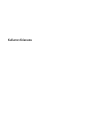 1
1
-
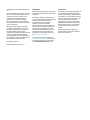 2
2
-
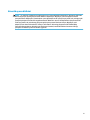 3
3
-
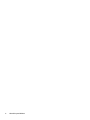 4
4
-
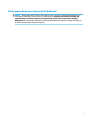 5
5
-
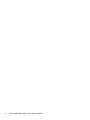 6
6
-
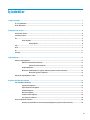 7
7
-
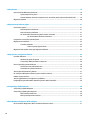 8
8
-
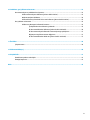 9
9
-
 10
10
-
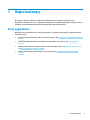 11
11
-
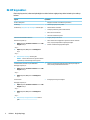 12
12
-
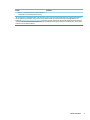 13
13
-
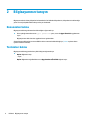 14
14
-
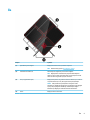 15
15
-
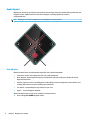 16
16
-
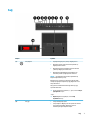 17
17
-
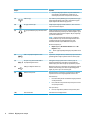 18
18
-
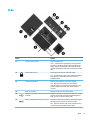 19
19
-
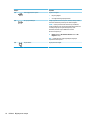 20
20
-
 21
21
-
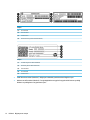 22
22
-
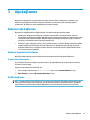 23
23
-
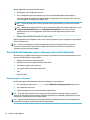 24
24
-
 25
25
-
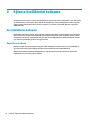 26
26
-
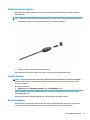 27
27
-
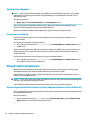 28
28
-
 29
29
-
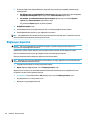 30
30
-
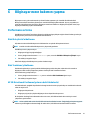 31
31
-
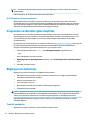 32
32
-
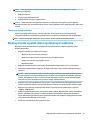 33
33
-
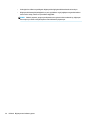 34
34
-
 35
35
-
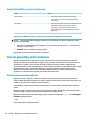 36
36
-
 37
37
-
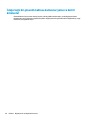 38
38
-
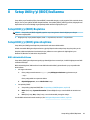 39
39
-
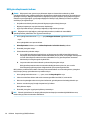 40
40
-
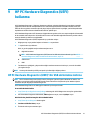 41
41
-
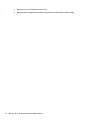 42
42
-
 43
43
-
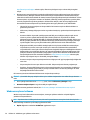 44
44
-
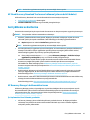 45
45
-
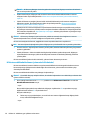 46
46
-
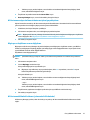 47
47
-
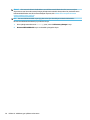 48
48
-
 49
49
-
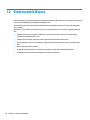 50
50
-
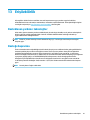 51
51
-
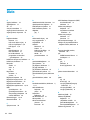 52
52
-
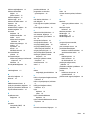 53
53
HP OMEN X Desktop PC - 900-200nf Kullanici rehberi
- Tip
- Kullanici rehberi
İlgili makaleler
-
HP ZBook 15 G2 Base Model Mobile Workstation Hızlı başlangıç Kılavuzu
-
HP OMEN - 15-ce011no Kullanici rehberi
-
HP OMEN - 15-dc0011nq Kullanici rehberi
-
HP OMEN X Desktop PC - 900-232ng Kullanici rehberi
-
HP OMEN X - 17-ap042tx Kullanici rehberi
-
HP ZBook 17 G5 Mobile Workstation Kullanici rehberi
-
HP ProBook 650 G4 Notebook PC Kullanici rehberi
-
HP Omen X Mindframe Headset Hızlı başlangıç Kılavuzu